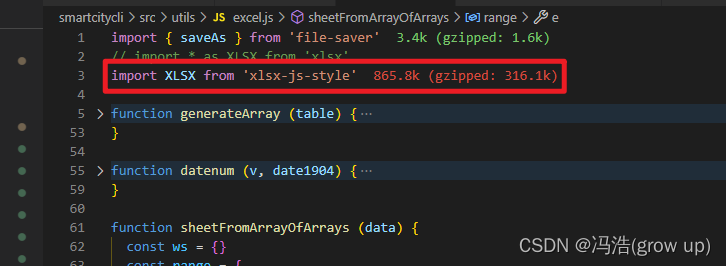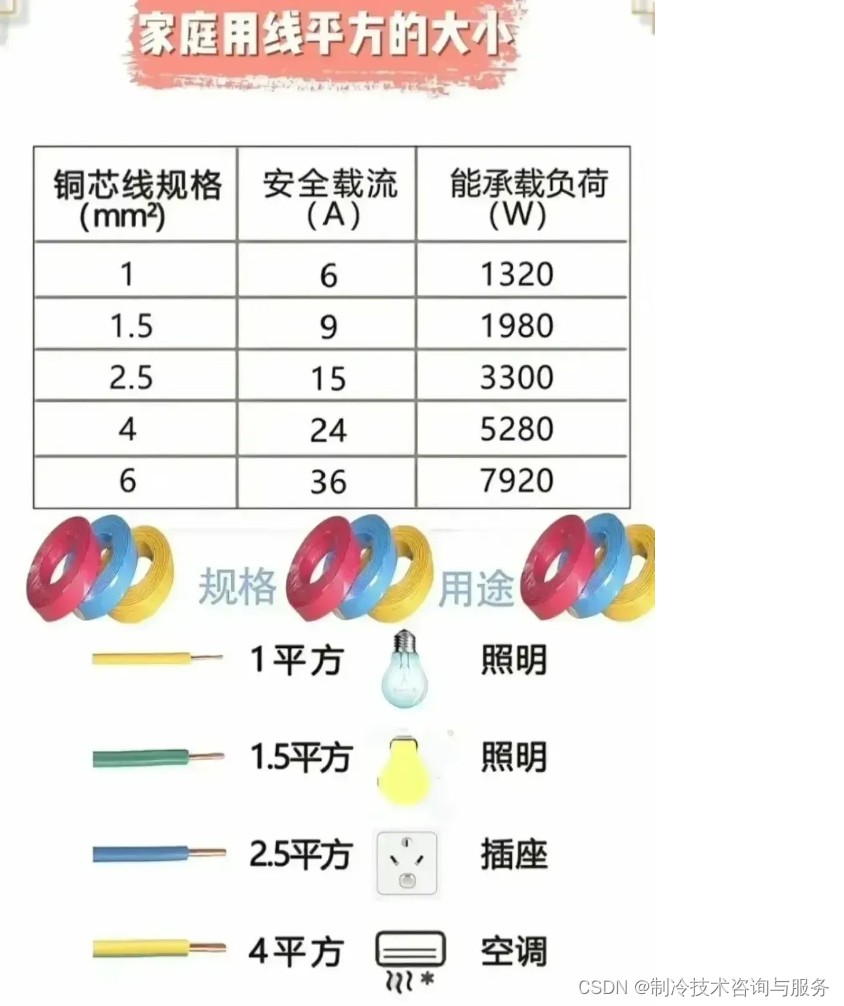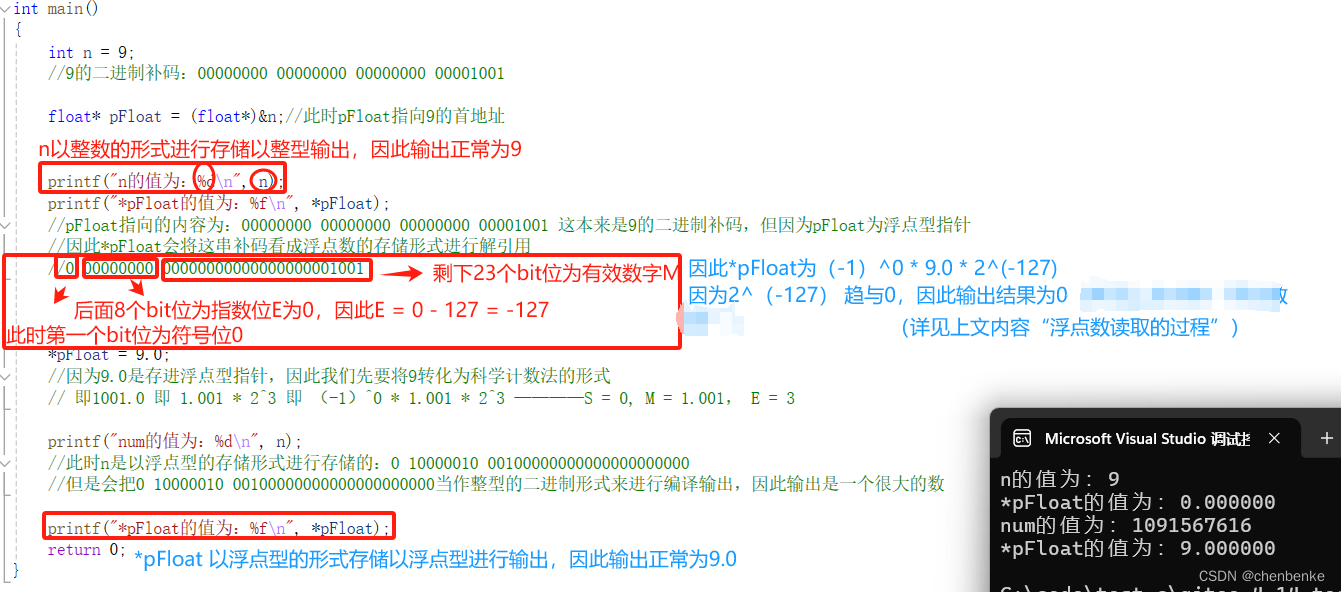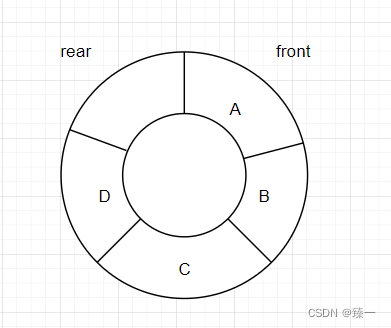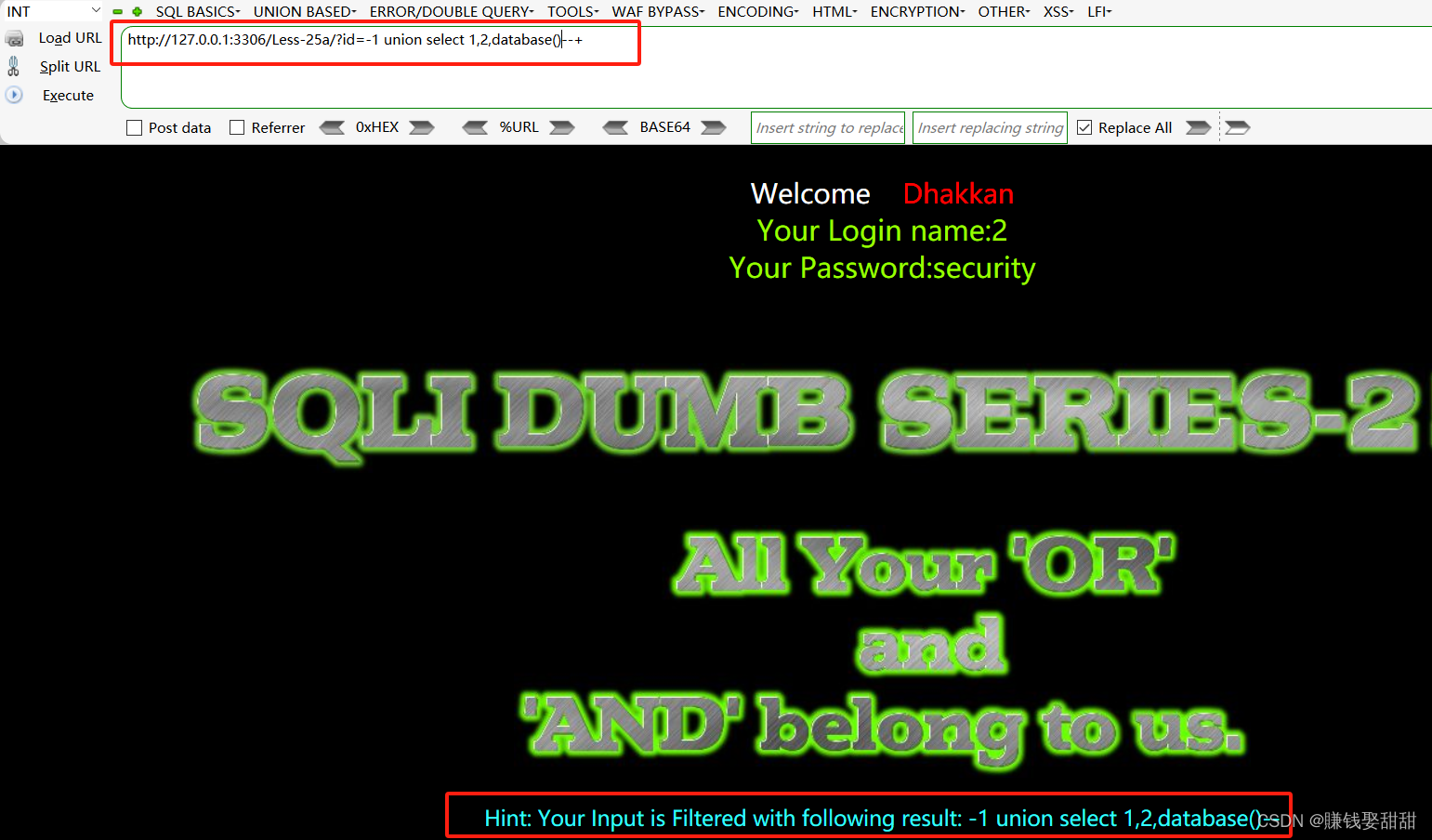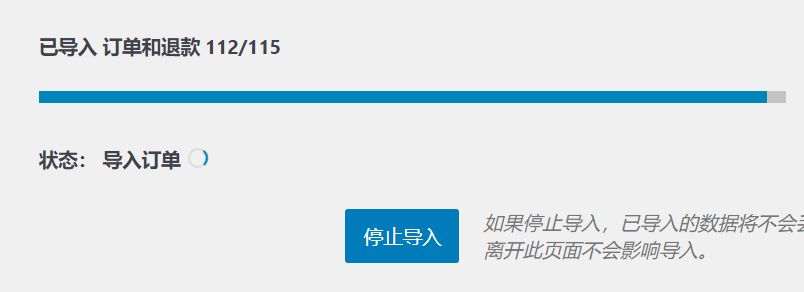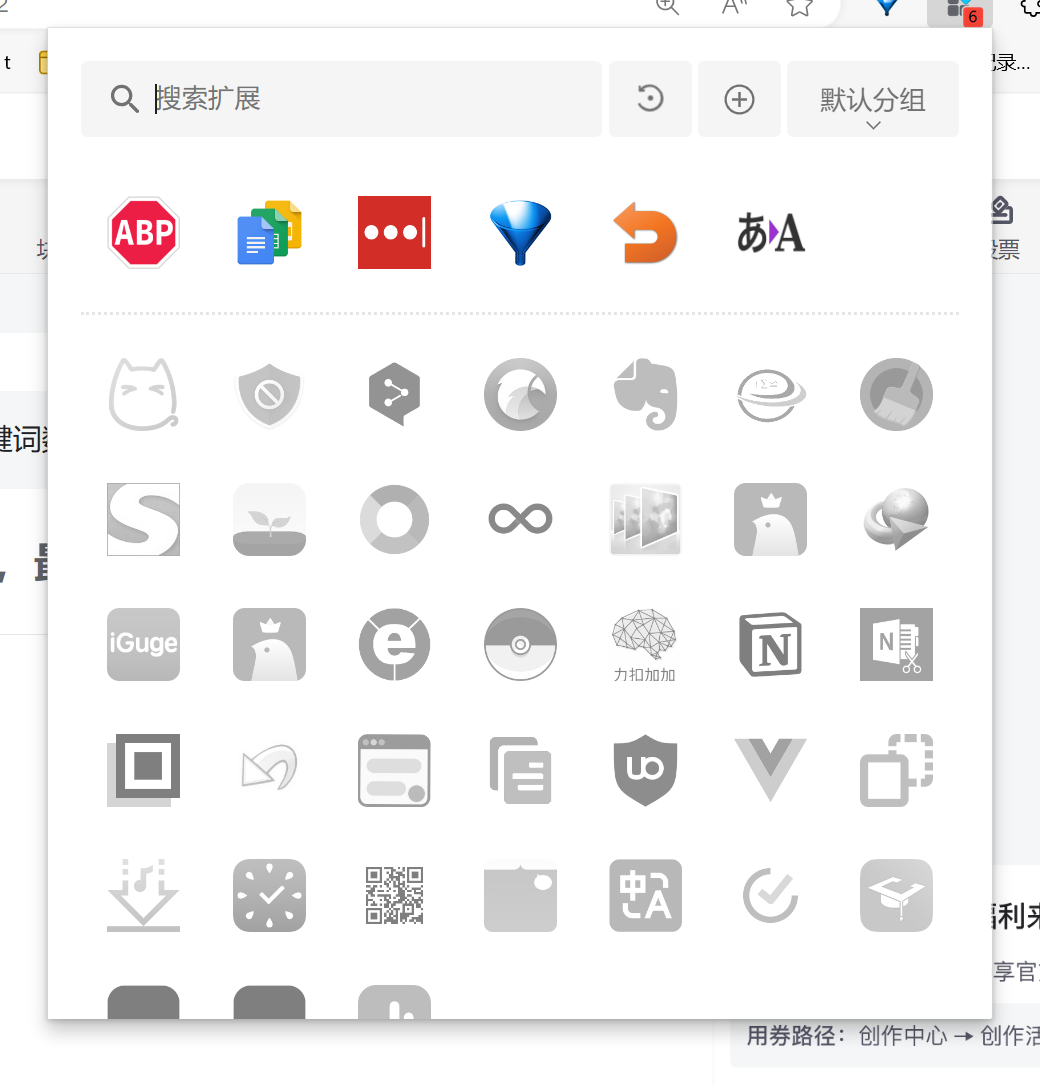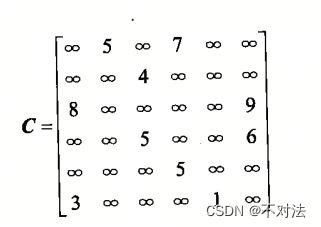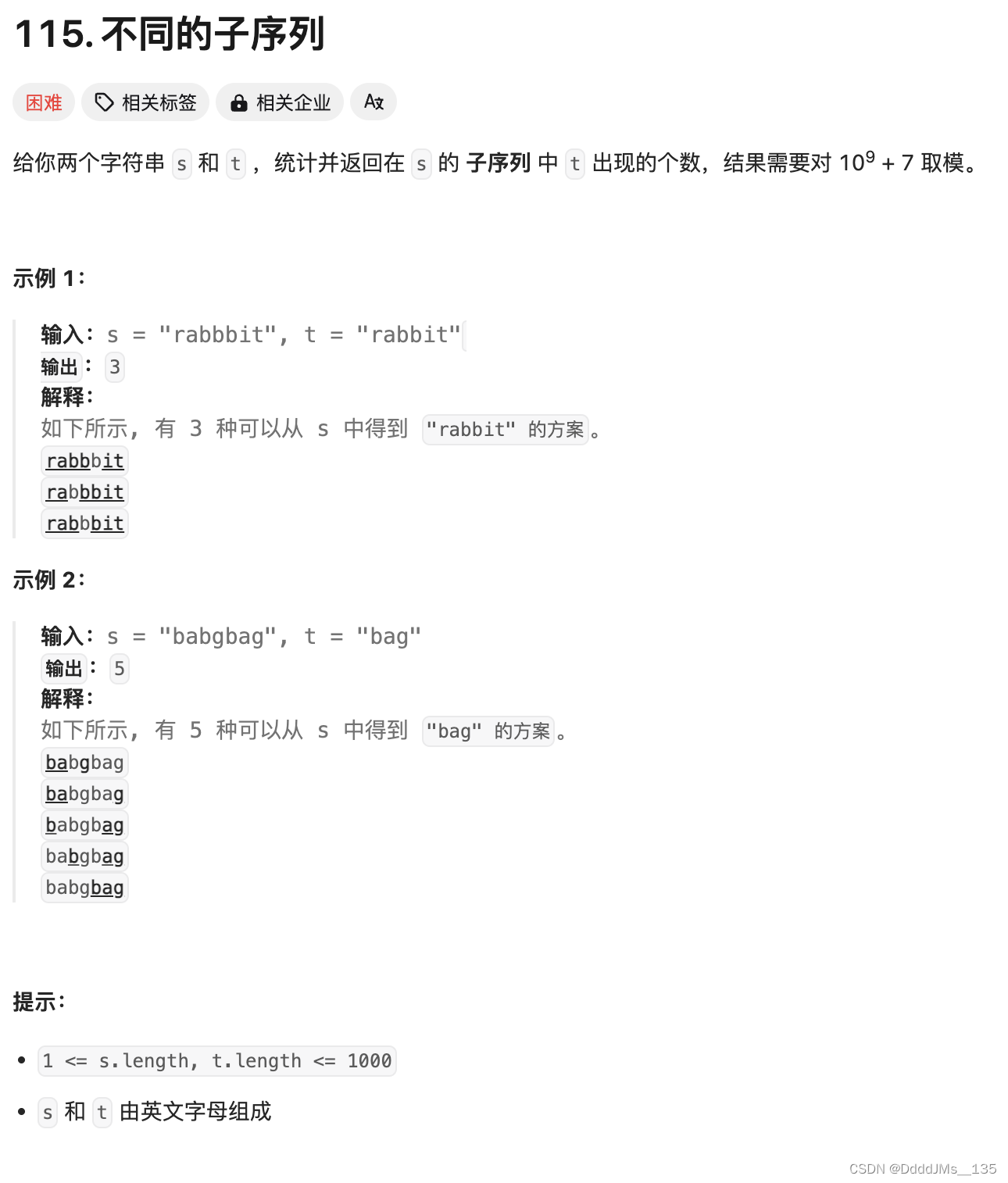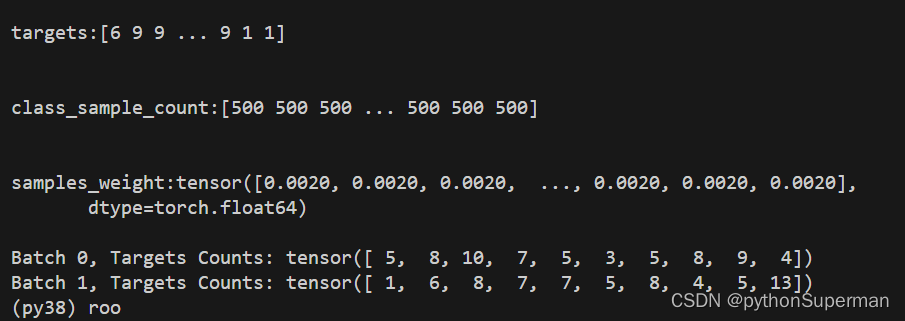接上两篇gpt-4o考场安排-CSDN博客,考场分层次安排,最终exe版-CSDN博客
当然你也可以只看这一篇。
今天又添加了以下功能,程序见后。
1、自动分页,每个考场打印一页
2、添加了打印试场单页眉
3、添加了页脚 第X页,其X页, 打印时间
表结构

程序运行界面
测试分配考场环境,共15个班分为两个层次由字段“层次”指定a, b。a层次9个考场,b层次15个,从b层开始编号,a层次考场号从16开编。

预览结果b层次
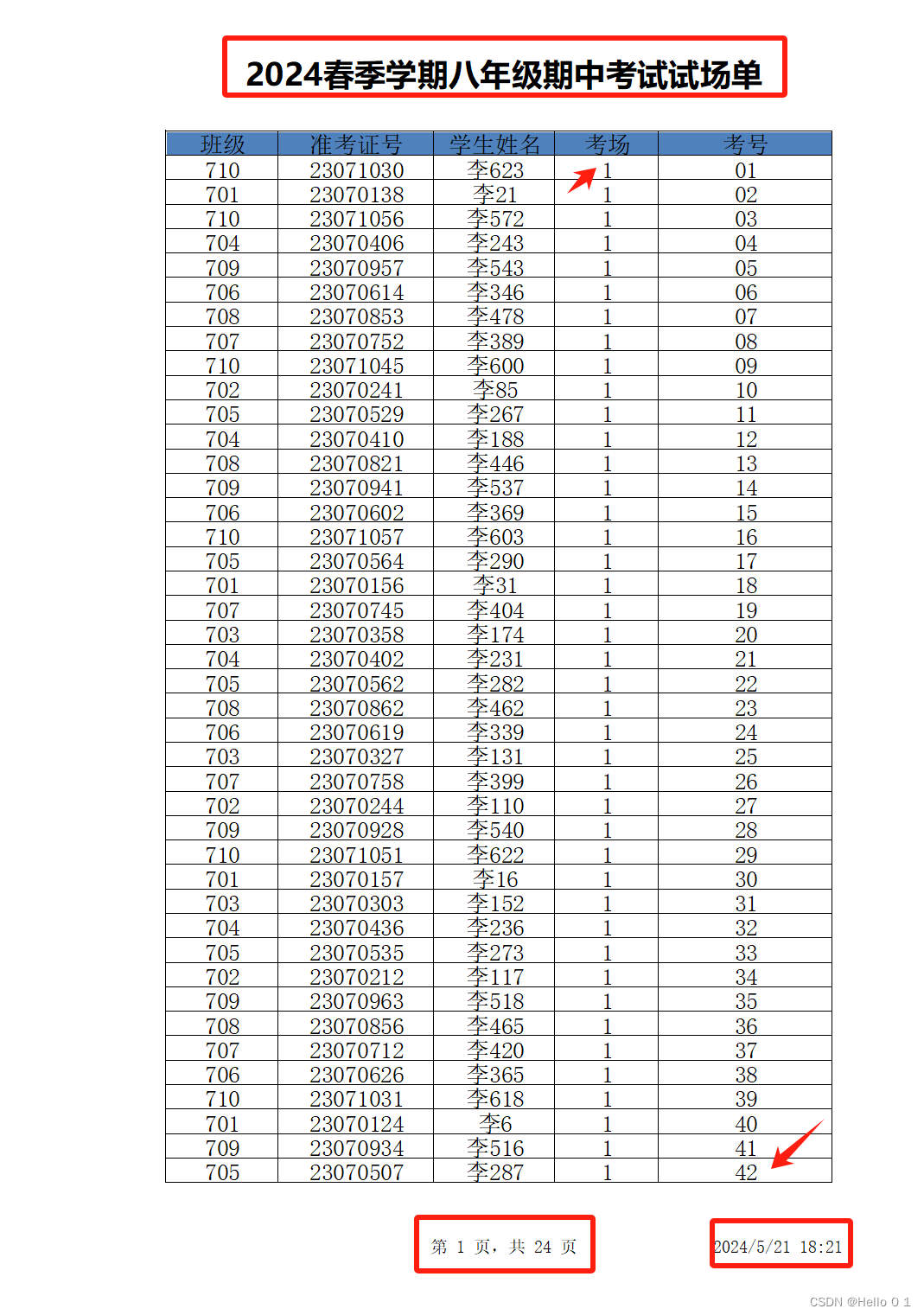
层次a预览结果
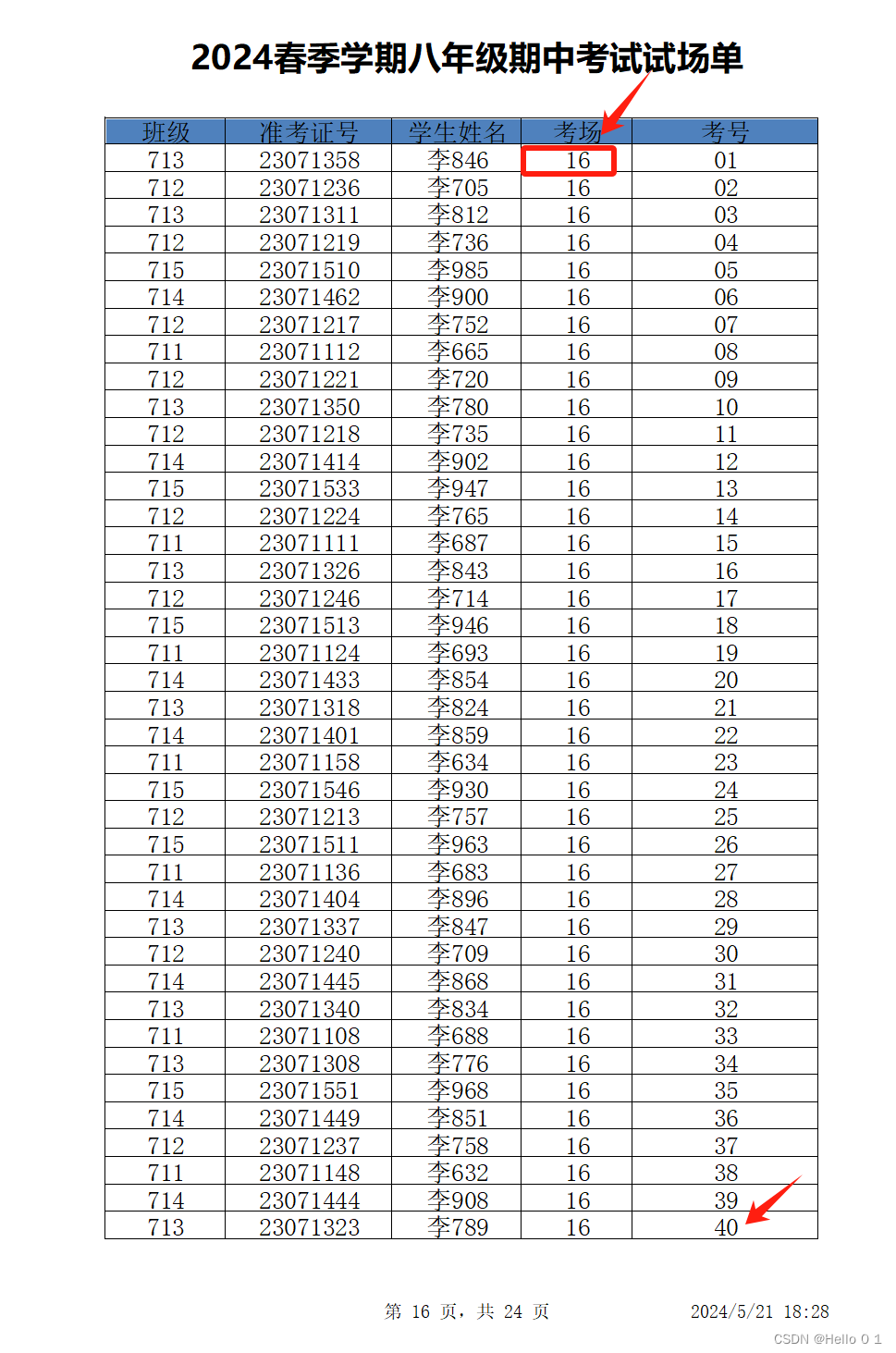
完整程序
import sys
import pandas as pd
import random
import openpyxl
from openpyxl.worksheet.pagebreak import Break
from openpyxl.styles import Font, Alignment, PatternFill, Border, Side
from openpyxl.worksheet.page import PageMargins
from datetime import datetime
from PyQt5.QtWidgets import (
QApplication, QLabel, QLineEdit, QPushButton, QFileDialog,
QVBoxLayout, QWidget, QMessageBox
)
from PyQt5.QtGui import QFont as QPyQtFont
def load_data(filename):
return pd.read_excel(filename)
def save_data(df, filename, exam_name):
df.to_excel(filename, index=False)
format_excel(filename, df, exam_name)
def assign_seats(df, total_halls, start_hall=1):
grouped = df.groupby('班级')
groups = [group.sample(frac=1).reset_index(drop=True) for _, group in grouped]
groups.sort(key=lambda x: len(x), reverse=True)
iterators = [iter(group.iterrows()) for group in groups]
arranged_data = []
hall_number = start_hall
seat_number = 1
total_students = len(df)
students_per_hall = total_students // total_halls
extra_students = total_students % total_halls
while iterators:
random.shuffle(iterators)
for it in iterators[:]:
try:
_, student = next(it)
student_data = student.to_dict()
student_data["考场"] = hall_number
student_data["考号"] = f"{seat_number:02d}"
arranged_data.append(student_data)
seat_number += 1
if seat_number > students_per_hall + (1 if hall_number - start_hall + 1 <= extra_students else 0):
hall_number += 1
seat_number = 1
if hall_number >= start_hall + total_halls:
hall_number = start_hall
except StopIteration:
iterators.remove(it)
return arranged_data
def check_and_adjust_seating(arranged_data):
def has_adjacent_same_class(data):
for i in range(len(data) - 1):
if data[i]['班级'] == data[i + 1]['班级']:
return i
return -1
def find_valid_swap(index, data):
current_class = data[index]['班级']
for j in range(len(data)):
if j != index and data[j]['班级'] != current_class:
if (j == 0 or data[j - 1]['班级'] != current_class) and (
j == len(data) - 1 or data[j + 1]['班级'] != current_class):
return j
return -1
swap_operations = []
while True:
index = has_adjacent_same_class(arranged_data)
if index == -1:
break
swap_index = find_valid_swap(index + 1, arranged_data)
if swap_index == -1:
raise ValueError("Cannot find a valid swap to adjust the seating arrangement.")
swap_operations.append((index + 1, swap_index))
arranged_data[index + 1], arranged_data[swap_index] = arranged_data[swap_index], arranged_data[index + 1]
return arranged_data, swap_operations
def reassign_seats(arranged_data, total_halls, start_hall=1):
hall_number = start_hall
seat_number = 1
total_students = len(arranged_data)
students_per_hall = total_students // total_halls
extra_students = total_students % total_halls
for i, student in enumerate(arranged_data):
student['考场'] = hall_number
student['考号'] = f"{seat_number:02d}"
seat_number += 1
if seat_number > students_per_hall + (1 if hall_number - start_hall + 1 <= extra_students else 0):
hall_number += 1
seat_number = 1
if hall_number >= start_hall + total_halls:
hall_number = start_hall
return arranged_data
def format_excel(filename, df, exam_name):
if '层次' in df.columns:
df = df.drop(columns=['层次'])
wb = openpyxl.Workbook()
ws = wb.active
ws.title = "考场安排结果"
# 将标题从第一行开始写入
for col_num, column_title in enumerate(df.columns, 1):
cell = ws.cell(row=1, column=col_num, value=column_title)
cell.font = Font(bold=True, color="FFFFFF", size=16)
cell.fill = PatternFill(start_color="4F81BD", end_color="4F81BD", fill_type="solid")
cell.alignment = Alignment(horizontal="center", vertical="center")
for row_num, row_data in enumerate(df.itertuples(index=False, name=None), 2):
for col_num, cell_value in enumerate(row_data, 1):
ws.cell(row=row_num, column=col_num, value=cell_value)
for col in ws.columns:
max_length = 0
column = col[0].column_letter
# Check if the column header is "考号"
if ws.cell(row=1, column=col[0].col_idx).value == "考号":
adjusted_width = 20 # 设置考号列的宽度为20
else:
for cell in col:
if cell.value is not None:
max_length = max(max_length, len(str(cell.value)))
adjusted_width = max_length + 10
ws.column_dimensions[column].width = adjusted_width
# 调整页面边距
ws.page_margins = PageMargins(left=1.5, right=0.75, top=1.2, bottom=0.5)
ws.print_title_rows = '1:1' # 标题行在第一行开始
ws.page_setup.orientation = 'portrait'
ws.page_setup.paperSize = ws.PAPERSIZE_A4
ws.page_setup.fitToPage = True
ws.page_setup.fitToWidth = 1
ws.page_setup.fitToHeight = False
ws.page_setup.horizontalCentered = True
ws.page_setup.verticalCentered = True
page_height_in_inches = 11.69 - ws.page_margins.top - ws.page_margins.bottom
page_height_in_points = page_height_in_inches * 72
header_height_in_points = 50
available_row_height_in_points = page_height_in_points - header_height_in_points
hall_groups = df.groupby('考场')
previous_max_row = 1 # 前一个最大行号调整为1以考虑空行
thin_border = Border(left=Side(style='thin'), right=Side(style='thin'), top=Side(style='thin'), bottom=Side(style='thin'))
for hall_number, (hall_id, hall_df) in enumerate(hall_groups):
row_count = len(hall_df) + 1
max_row = hall_df.index[-1] + 2 # 从第二行开始每个考场的数据
row_height = available_row_height_in_points / row_count
row_height = max(row_height, 15)
for row in range(previous_max_row, max_row + 1):
ws.row_dimensions[row].height = row_height
for cell in ws[row]:
cell.border = thin_border
cell.font = Font(size=15)
cell.alignment = Alignment(horizontal="center", vertical="center")
if max_row < ws.max_row:
ws.row_breaks.append(Break(max_row))
previous_max_row = max_row + 1
# 添加页眉和页脚,并使用制表符来向左移动页眉
ws.oddHeader.center.text = f"&\"微软雅黑,Bold\"&20\t{exam_name}" # 添加制表符以向左移动
ws.oddFooter.center.text = "第 &P 页,共 &N 页"
ws.oddFooter.right.text = f"&D &T"
wb.save(filename)
def dataframe_to_rows(df, index=True, header=True):
if header:
rows = [list(df.columns)]
else:
rows = [[]]
for row in df.itertuples(index=index, name=None):
rows.append(list(row)[1:])
return rows
def run_allocation(input_filename, a_total_halls, b_total_halls, start_level, exam_name):
df = load_data(input_filename)
if start_level == 'b':
other_level = 'a'
first_total_halls = b_total_halls
second_total_halls = a_total_halls
else:
other_level = 'b'
first_total_halls = a_total_halls
second_total_halls = b_total_halls
first_level_students = df[df['层次'] == start_level]
arranged_first_students = assign_seats(first_level_students, first_total_halls, start_hall=1)
adjusted_first_students, _ = check_and_adjust_seating(arranged_first_students)
final_first_students = reassign_seats(adjusted_first_students, first_total_halls, start_hall=1)
second_level_students = df[df['层次'] == other_level]
arranged_second_students = assign_seats(second_level_students, second_total_halls, start_hall=first_total_halls + 1)
adjusted_second_students, _ = check_and_adjust_seating(arranged_second_students)
final_second_students = reassign_seats(adjusted_second_students, second_total_halls,
start_hall=first_total_halls + 1)
combined_students = final_first_students + final_second_students
arranged_df = pd.DataFrame(combined_students)
current_time = datetime.now().strftime("%Y%m%d_%H%M%S")
output_filename = f"考场安排结果_{current_time}.xlsx"
save_data(arranged_df, output_filename, exam_name)
return output_filename
class ExamArrangementApp(QWidget):
def __init__(self):
super().__init__()
self.initUI()
def initUI(self):
layout = QVBoxLayout()
font = QPyQtFont("Arial", 14)
self.file_label = QLabel('选择文件:')
self.file_label.setFont(font)
layout.addWidget(self.file_label)
self.file_btn = QPushButton('选择文件')
self.file_btn.setFont(font)
self.file_btn.clicked.connect(self.select_file)
layout.addWidget(self.file_btn)
self.exam_name_label = QLabel('考试名称:')
self.exam_name_label.setFont(font)
layout.addWidget(self.exam_name_label)
self.exam_name_input = QLineEdit()
self.exam_name_input.setFont(font)
layout.addWidget(self.exam_name_input)
self.a_halls_label = QLabel('A层次考场数:')
self.a_halls_label.setFont(font)
layout.addWidget(self.a_halls_label)
self.a_halls_input = QLineEdit()
self.a_halls_input.setFont(font)
layout.addWidget(self.a_halls_input)
self.b_halls_label = QLabel('B层次考场数:')
self.b_halls_label.setFont(font)
layout.addWidget(self.b_halls_label)
self.b_halls_input = QLineEdit()
self.b_halls_input.setFont(font)
layout.addWidget(self.b_halls_input)
self.start_level_label = QLabel('首先开始编号的层次 (a/b):')
self.start_level_label.setFont(font)
layout.addWidget(self.start_level_label)
self.start_level_input = QLineEdit()
self.start_level_input.setFont(font)
layout.addWidget(self.start_level_input)
self.run_btn = QPushButton('运行')
self.run_btn.setFont(font)
self.run_btn.clicked.connect(self.run)
layout.addWidget(self.run_btn)
self.setLayout(layout)
self.setWindowTitle('考场安排工具,By Bobo googaobo@gmail.com')
self.resize(900, 630)
self.center()
def select_file(self):
options = QFileDialog.Options()
options |= QFileDialog.DontUseNativeDialog
file_name, _ = QFileDialog.getOpenFileName(self, "选择Excel文件", "", "Excel Files (*.xlsx);;All Files (*)",
options=options)
if file_name:
self.file_label.setText(f'文件: {file_name}')
self.input_filename = file_name
def run(self):
try:
a_total_halls = int(self.a_halls_input.text())
b_total_halls = int(self.b_halls_input.text())
start_level = self.start_level_input.text()
exam_name = self.exam_name_input.text()
output_filename = run_allocation(self.input_filename, a_total_halls, b_total_halls, start_level, exam_name)
QMessageBox.information(self, "成功", f"已成功生成文件:{output_filename}", QMessageBox.Ok)
except Exception as e:
QMessageBox.critical(self, "错误", str(e), QMessageBox.Ok)
def center(self):
qr = self.frameGeometry()
cp = self.screen().availableGeometry().center()
qr.moveCenter(cp)
self.move(qr.topLeft())
if __name__ == '__main__':
app = QApplication(sys.argv)
ex = ExamArrangementApp()
ex.show()
sys.exit(app.exec_())
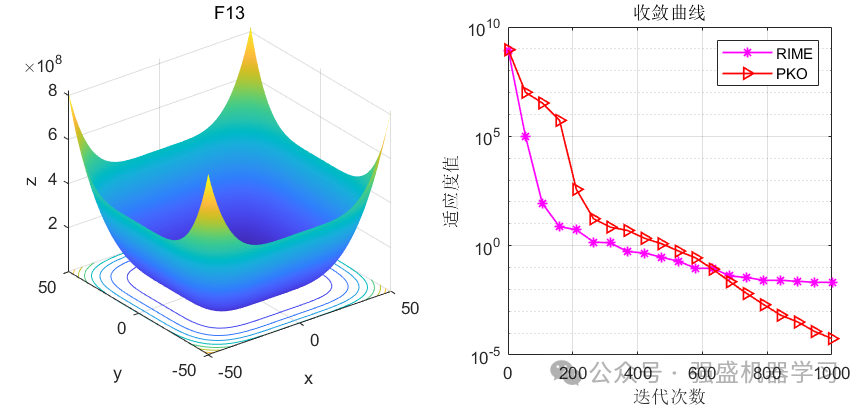
![C# 字节数组(byte[])拼接的性能对比测试](https://img-blog.csdnimg.cn/direct/d6202c398b9c4b338eed5d15c1cf30df.png)